優れたコンバーターを使用して PNG を JPG に変換する究極の方法
PNG ファイル形式は、他の形式よりもファイル サイズが大きくなります。欠点の 1 つは、Web サイトでのファイルのアップロード、ダウンロード、または共有です。読み込みプロセスが遅すぎて、時間がかかります。一方、JPG ファイルは PNG に比べてファイル サイズが小さくなります。このようにして、画像を保存してウェブにアップロードするのがより速くなります。また、他のアプリケーションやデバイスでも簡単に開くことができます。幸いなことに、この記事は変換に関する十分な情報を提供します。 PNG から JPG.変換するには、信頼できる画像コンバーターの助けが必要です。さらに、これらのフォーマットの定義を学びます。 PNG 画像を JPG 形式に変更する場合は、この投稿をお読みください。
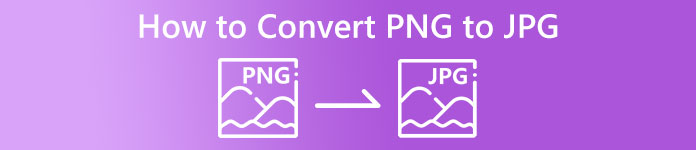
パート 1. PNG と JPG の紹介
PNGとは
PNG (Portable Network Graphics) は、損失のないラスター形式です。これは、まったく新しい GIF 形式のバリエーションです。より高い色深度が利用可能で、数百万の色相を表示します。現在普及している画像形式の 1 つに PNG があります。パレットに基づいて RGBA と RGB の両方の画像形式を保存することは、PNG の特徴の 1 つです。さらに、オンラインで写真を転送しようとします。 PNG は印刷にもよく使用されます。ほとんどの人は、この特定のファイルを利用します。さらに、この画像形式は、Web グラフィックの専門家によって一般的に使用されています。透明色の背景には、PNG 形式も採用されています。この形式のファイル サイズの縮小は、もう 1 つの利点です。それでも、視覚的な品質の低下はほとんどありません。純正品と同等の品質を実現できます。 PNG には多くの利点があります。圧縮により、優れた画質が保証されます。
JPGとは
Joint Photographic Experts Group は、JPEG ファイル形式を作成します。これは、インターネットやその他のデバイスで標準的な画像ファイル形式の 1 つです。 10:1 から 20.1 が圧縮比です。非可逆拡張は拡張で行われます。ただし、圧縮率は調整可能です。これにより、画質とストレージ容量のバランスが取れます。写真共有プラットフォームとデジタル カメラはどちらも JPEG 拡張子を使用します。 JPEG にはいくつかの利点があります。アートワークと写真の両方に使用できます。ラスター編集の適応性のためです。アートワークや写真を高解像度・低圧縮で印刷できます。
パート 2. オンラインで PNG を JPG に変換する方法
FVC Free Image Converter を使用して PNG を JPG に変換する
FVC無料画像コンバーター 使用できる究極のツールの 1 つです。 PNGをJPGに簡単に変換できます。わかりやすいインターフェイスと手順を提供するため、ユーザーにとって最適です。また、複数のPNGファイルをJPGに変換したい場合も可能です。この画像コンバーターは、バッチ変換プロセスを実行できます。ワンクリックで複数の変換済みファイルを保存することもできます。それ以外にも、PNG、BMP、TIFF、GIF などの他の入力ファイル形式をサポートしています。このツールの良い点の 1 つは、煩わしい広告がないことです。そのインターフェイスはきれいなので、ファイルの変換に集中できます。また、このコンバーターをインストールする必要はありません。ブラウザ上で直接操作できます。また、変換後の画質は元のファイルのままです。このようにして、最終版を見て満足できるものにすることができます。 FVC Free Image Converter はプライバシーを保護します。変換プロセス後にデータは保存されません。
ステップ1: 訪問 FVC無料画像コンバーター ブラウザ上のウェブサイト。クリック JPG format オプションからのファイル形式。
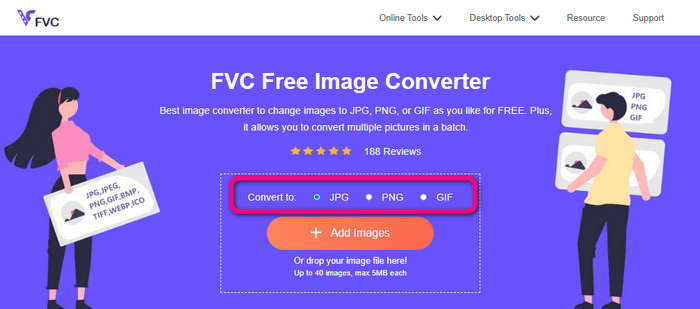
ステップ2: クリック プラス アイコンまたは 画像を追加 ボタンをクリックして PNG 画像を追加します。画像ファイルをボックスにドロップすることもできます。その後、画像を自動的に変換します。
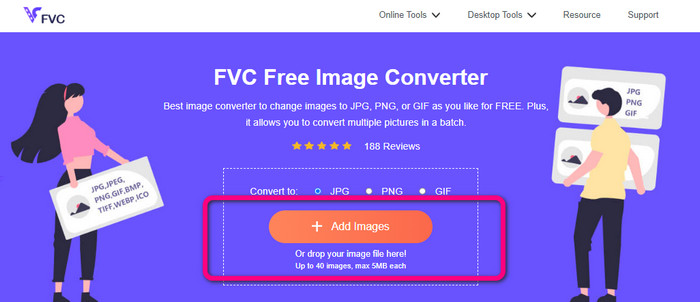
ステップ3: 最後のステップとして、をクリックします。 ダウンロード ボタンをクリックして、最終的な画像をコンピューターに保存します。
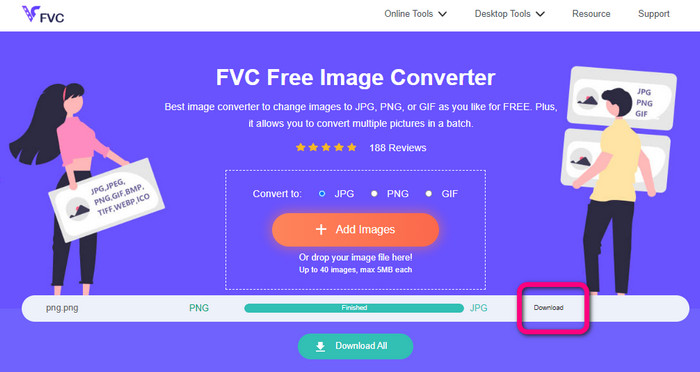
Canvaを使用してPNGをJPGに変換する
PNGをJPGに変換する別のオンライン方法は、 カンバ.このオンライン ツールは使いやすいユーザー インターフェイスを備えており、理解しやすいものになっています。変換プロセスも簡単で、初心者に適しています。高速な変換プロセスを提供し、必要に応じて多くのファイルを変換できます。 Canva は、Google、Firefox、Edge など、すべてのブラウザーでアクセスできます。それとは別に、画像を変換している間、できることは他にもあります。写真をトリミングしてサイズを変更できます。アイコンやステッカーなどを追加することもできます。このようにして、ファイル形式を変更しながら画像を強化できます。ただし、Canva は優れたツールですが、欠点もあります。無料版の使用には多くの制限があります。限られた機能、クラウド ストレージ、編集ツールなどがあります。無制限の優れた機能を利用するには、サブスクリプション プランを購入する必要があります。また、オンラインの画像コンバーターであるため、インターネット接続が必要です。
ステップ1: 開いた カンバ Web ブラウザーまたはアプリで、PNG から JPG へのコンバーターにアクセスします。事前に作成されたテンプレートまたは空白のレイアウトを使用して、デザイン プロジェクトを開始します。
ステップ2: 使用する PNG ファイルをページにドラッグ アンド ドロップするか、デバイスから選択します。
ステップ3: ダッシュボードの右上隅に移動し、 ダウンロード ボタン。次に、目的の出力形式として JPG 形式を選択します。次に、 ダウンロード ボタンをもう一度クリックして、デスクトップに画像を保存します。
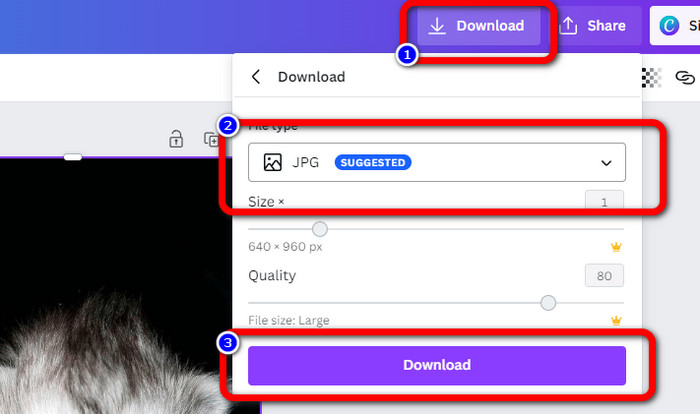
Convertio を使用して PNG を JPG に変換する
Convertio PNGをJPGに変換することもできます。このオンライン画像コンバーターの助けを借りて、PNG を JPG にすばやく変換できます。 Convertio は、画像を変換する簡単な方法を提供します。ユーザーフレンドリーなインターフェースにより、すべてのユーザー、特に初心者にとってより理解しやすくなっています。さらに、PNG、GIF、BMP、SVG など、さまざまな画像形式をサポートしています。この画像コンバーターは、バッチ変換プロセスもサポートしています。この優れた機能により、複数の画像を同時に瞬時に変換できます。さらに、画像だけでなく、ビデオ、オーディオ、ドキュメント ファイルも変換できます。これにより、別のオンライン ツールを探す必要がなくなります。ただし、無料版を使用すると、最大 100MB までしかアップロードできません。最大ファイル サイズを追加するには、サブスクリプション プランを購入する必要があります。無制限に体験できる高価なプランを購入することもできます。
ステップ1: ブラウザに移動して検索します Convertio.メイン Web ページにいる場合は、 ファイルを選択 ボタン。パソコンのファイルから PNG 写真を開いてアップロードします。
ステップ2: バッチ変換プロセスを実行する場合は、 さらにファイルを追加する ボタン。より多くの画像ファイルをアップロードできます。次に、フォーマットオプションから、 JPG 出力形式としてファイル。
ステップ3: アップロードして出力形式を設定したら、 変換 ボタン。変換プロセスがすぐに開始されます。プロセスの後、 ダウンロード ボタンをクリックして、割り当てられたファイルの場所に保存します。
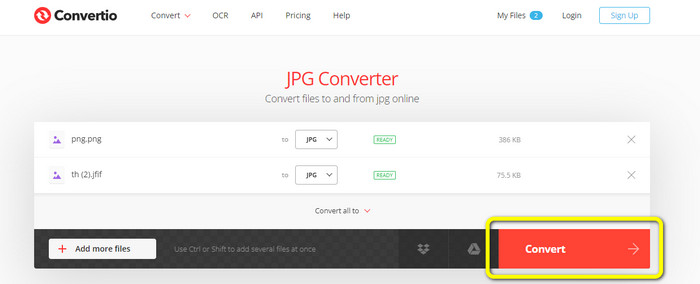
パート 3. オフラインで PNG を JPG に変換する方法
Video Converter Ultimate を使用して PNG を JPG に変換する
ビデオコンバーター究極 オフラインで最も優れた画像コンバーターの 1 つです。このダウンロード可能なコンバーターを使用すると、PNG を JPG にすばやく変換できます。変換速度が速いため、短時間で多数のファイルを変換できます。また、一括変換なので複数のファイルを一度に変換できます。 Video Converter Ultimate は、さまざまな画像形式もサポートしています。 PNG、BMP、WEBP、TIF などが含まれます。このオフライン画像コンバーターには、直感的なインターフェイスと簡単な変換手順があります。このようにして、プロのユーザーもそうでないユーザーも簡単に画像を変換できます。さらに、Mac と Windows コンピューターの両方でこのコンバーターにアクセスできます。 Video Converter Ultimate を使用して Mac または Windows で PNG を JPG に変換するには、以下の簡単な手順を使用します。
ステップ1: ダウンロード ビデオコンバーター究極 Windows または Mac で。インストールプロセスの後にプログラムを実行します。あなたは打つことができます ダウンロードボタン 以下をクリックしてコンバータにアクセスします。
無料ダウンロードWindows7以降の場合安全なダウンロード
無料ダウンロードMacOS10.7以降の場合安全なダウンロード
ステップ2: を選択 ツールボックス インターフェイスが画面に表示されたときのパネル。次に、 画像変換器 道具。クリックすると、別のインターフェイスが表示されます。
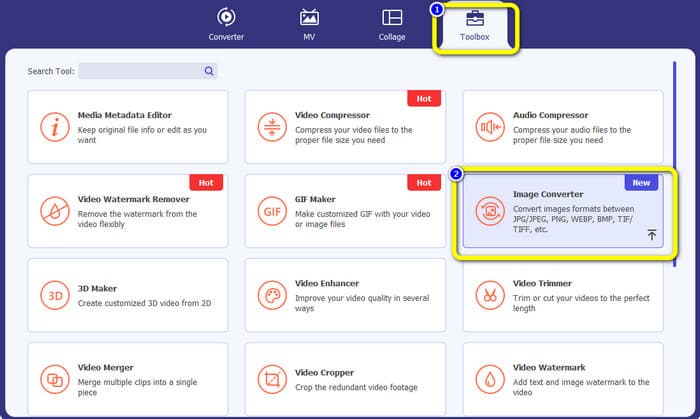
ステップ3: クリック + アイコン。次に、 PNG画像 コンピューターのフォルダーが画面に表示されたとき。
ステップ4: バッチ変換プロセスを実行する場合は、 ソースファイルを追加 ボタン。次に、に移動します すべてをに変換 オプションを選択し、JPG ファイル形式を選択します。
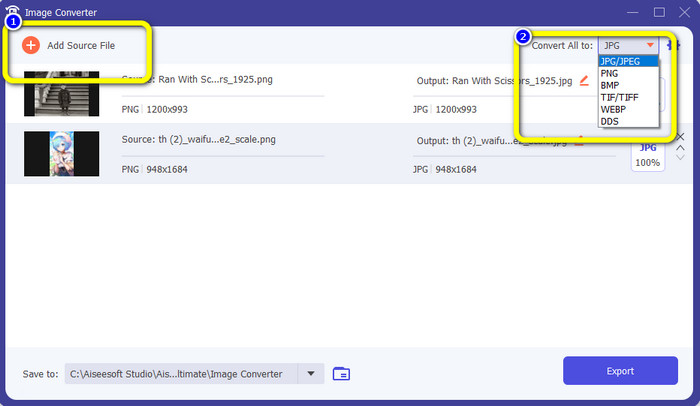
ステップ5: クリック 書き出す ボタンをクリックして、変換後に最終的な写真を保存します。次に、ファイル フォルダーから JPG 写真を開くことができます。
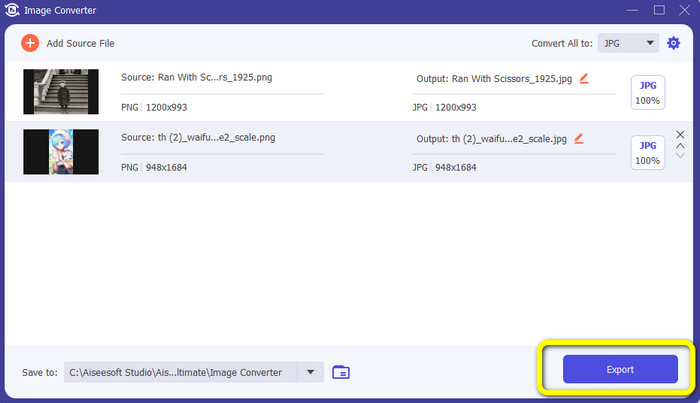
パート 4. モバイル デバイスを使用して PNG を JPG に変換する
PNGtoJPG を使用して PNG を JPG に変換する
iPhone と Android を使用して PNG を JPG に変換する方法を知りたい場合は、PNGtoJPG アプリを使用してください。これは、iPhone および Android に適した無料のダウンロード アプリケーションです。画像ファイルを簡単かつ瞬時に変換できます。また、変換に不可欠な手順も備えています。このようにして、すべてのユーザー、主に非専門家ユーザーがこのアプリケーションを使用できます。さらに、PNGtoJPG アプリケーションは高速な変換プロセスを提供するため、便利です。残念ながら、他の画像コンバーターとは異なり、バッチ変換プロセスをサポートしていません。そのため、画像を手動で変換する必要があり、時間がかかります。
ステップ1: インストール PNGからJPG Apple Store または Play ストアからアプリケーションをダウンロードします。次に、それを起動します。
ステップ2: を押します 写真を読み込む アプリケーションを起動した後、センター インターフェイスからオプションを選択します。次に、写真が画面に表示されます。変換したい PNG 写真を選択します。
ステップ3: 画面の右上隅に移動し、 変換して保存 ボタン。次に、画面に別のオプションが表示されたら、 JPEGで保存 オプション。このようにして、PNG を JPG ファイル形式に変換できます。方法については、ここをクリックしてください JPGをPNGに変換.
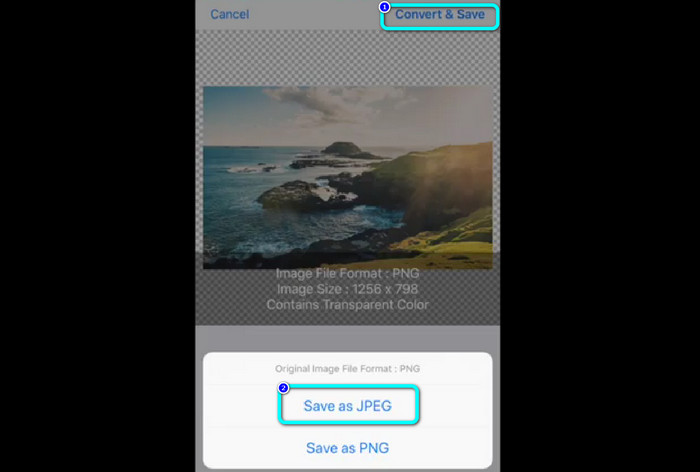
パート 5. PNG から JPG への変換に関する FAQ
1. PDF を JPEG に変換する方法は?
PDF を JPG に変換する最良の方法は、オンライン ソフトウェアを使用することです。 PDF簡易。クリック アップロードする PDF をアップロード ボタン。次に、フォルダーから PDF ファイルを選択します。インターフェイスの右上に移動し、 変換 ボタン。最後に、フォーマット オプションから JPG フォーマットを選択します。
2. Windows 11/10 で PNG ファイルを開くにはどうすればよいですか?
最善の方法は、コンピューターのフォルダーを開くことです。 PNG 画像があるフォルダーに移動します。次に、画像を右クリックして、 開いた オプション。
3. JPG ファイルを無料で変換するにはどうすればよいですか?
あなたが使用することができます FVC無料画像コンバーター JPGファイルを無料で変換します。変換する必要がある画像の数に関係なく、1 セントも請求されません。
結論
これらは、 PNG を JPG に変換する 画像コンバーターをオンラインおよびオフラインで使用する。ただし、アクセス可能な画像コンバーターを使用する場合は、 FVC無料画像コンバーター.



 ビデオコンバーター究極
ビデオコンバーター究極 スクリーンレコーダー
スクリーンレコーダー



